Kun suoritat ohjatun tuontitoiminnon tai ohjatun vientitoiminnon Access, voit tallentaa määrityksenä käyttämäsi asetukset, jotta voit toistaa toiminnon milloin tahansa. Määrityksessä on kaikki tiedot, joita Access tarvitsee toiminnon toistamiseen ilman, että sinun tarvitsee antaa mitään tietoja. Esimerkiksi Excel-työkirjasta tietoja tuova määritys tallentaa Excel-lähdetiedoston nimen, kohdetietokannan nimen ja muita tietoja, kuten sen, liititkö tiedot aiemmin luotuun taulukkoon vai toitko tiedot uuteen taulukkoon, perusavaintiedot ja kenttien nimet.
Voit tallentaa tuonti tai vientitoiminnon, joka koskee mitä tahansa Accessin tukemaa tiedostomuotoa. Et voi tallentaa tietoja, jotka koskevat linkittämistä tai toimintoa, jossa toit vain osan taulukosta.
Vaikka määrityksen päätavoite on tärkeimpien tietojen tallentaminen, jotta voit toistaa tuonnin tai viennin ilman tietojen syöttämistä, määritys on silti hyvin joustava. Voit esimerkiksi muuttaa lähdetiedoston tai kohdetiedoston nimeä, ennen kuin suoritat määrityksen uudelleen. Tällä tavalla voit käyttää yhtä määritystä useiden eri lähde- tai kohdetiedostojen kanssa.
Määritys, joka vie muotoiltuja tietoja Exceliin tai Wordiin, noudattaa Accessin lähdeobjektin nykyisiä suodatus- ja sarakeasetuksia. Jos lähdeobjekti (taulukko, kysely, lomake tai raportti) on auki, kun suoritat määrityksen, Access vie vain näkymässä näkyvät tiedot. Jos lähdeobjekti ei ole auki, asetukset, jotka on viimeksi tallennettu kyseisen objektin kanssa, määrittävät, mitkä tiedot viedään.
Tuonti- tai vientimäärityksen luominen
-
Aloita tuonti- tai vientitoiminto Accessissa.
Ohjatut tuonti- ja vientitoiminnot ovat käytettävissä Ulkoiset tiedot -välilehdessä. Ohjatut tuontitoiminnot ovat Tuo ja linkitä -ryhmässä ja ohjatut vientitoiminnot ovat Vie-ryhmässä.
-
Noudata ohjatun toiminnon ohjeita. Kun olet valinnut OK tai Valmis ja Access on suorittanut toiminnon, Tuontivaiheiden tallentaminen- tai Vientivaiheiden tallentaminen -sivu tulee näkyviin ohjatussa toiminnossa.
-
Valitse ohjatun toiminnon sivulla Tuontivaiheiden tallentaminen tai Vientivaiheiden tallentaminen, jotta voit tallentaa toiminnon tiedot määrityksenä.
Access näyttää lisää ohjausobjekteja. Tässä kuvassa näytetään valintaikkuna ja käytettävissä olevat ohjausobjektit.
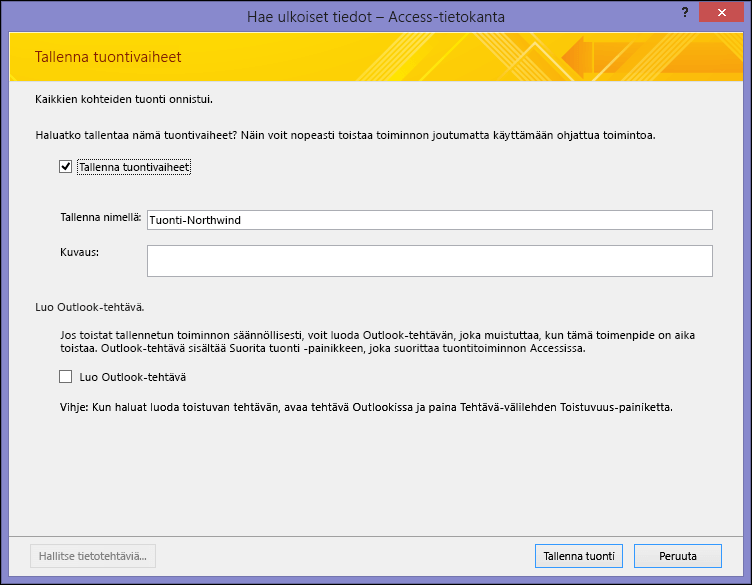
-
Kirjoita Tallenna nimellä -ruutuun määrityksen nimi.
-
Kirjoita Kuvaus-ruutuun kuvaus, jonka avulla sinä tai muut käyttäjät voivat tunnistaa toiminnon myöhemmin.
-
Jotta muistat toistaa tallennetun toiminnon säännöllisesti, voit luoda Outlook-tehtävän napsauttamalla Luo Outlook-tehtävä.
-
Valitse Tallenna tuonti tai Tallenna vienti, jotta voit tallentaa määrityksen. Access luo ja tallentaa määrityksen nykyiseen tietokantaan.
-
Jos valitsit Luo Outlook-tehtävä ohjatun toiminnon Tuontivaiheiden tallentaminen tai Vientivaiheiden tallentaminen -sivulla, Outlookin tehtäväikkuna avautuu. Kirjoita tehtävän tiedot ja valitse sitten Tallenna ja sulje.
Muita huomioon otettavia asioita
-
Lisätietoja tallennettujen määritysten suorittamisesta on artikkelissa Tallennetun tuonti- tai vientitoiminnon suorittaminen.
-
Lisätietoja määritysten suorittamisen ajoittamisesta on artikkelissa Tuonti- tai vientitoiminnon ajoittaminen.
-
Lisätietoja määrityksen nimen muuttamisesta, määrityksen poistamisesta tai määrityksen lähdetiedostojen nimien päivittämisestä on artikkelissa Tietotehtävien hallinta.
Video: Tuonti- tai vientitoiminnon tietojen tallentaminen
Tässä on video, jonka avulla voit tallentaa tuonti- tai vientitoiminnon tiedot. Videossa näytetään myös, miten voit luoda makron, joka suorittaa tallennetun tuonti- tai vientimäärityksen.
Huomautus: Tämä video on tallennettu Access 2010:n avulla, mutta samat perusvaiheet koskevat myös uudempia versioita.











